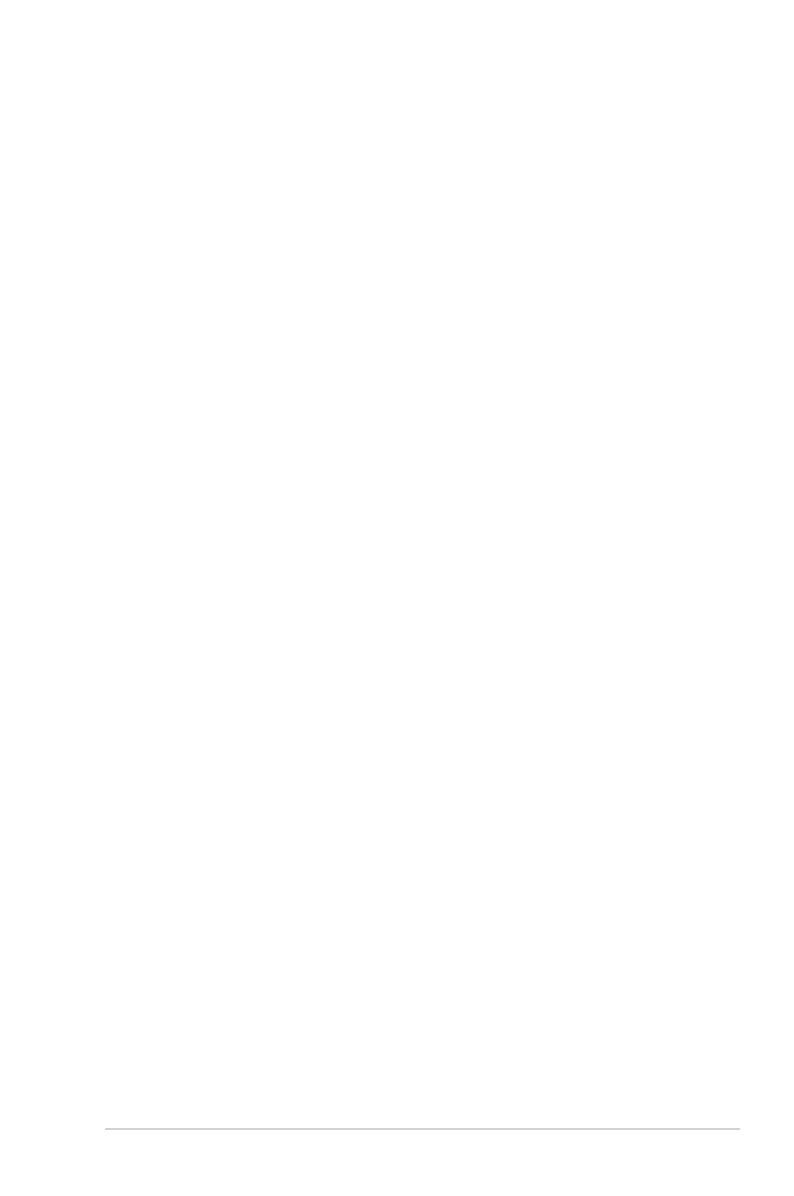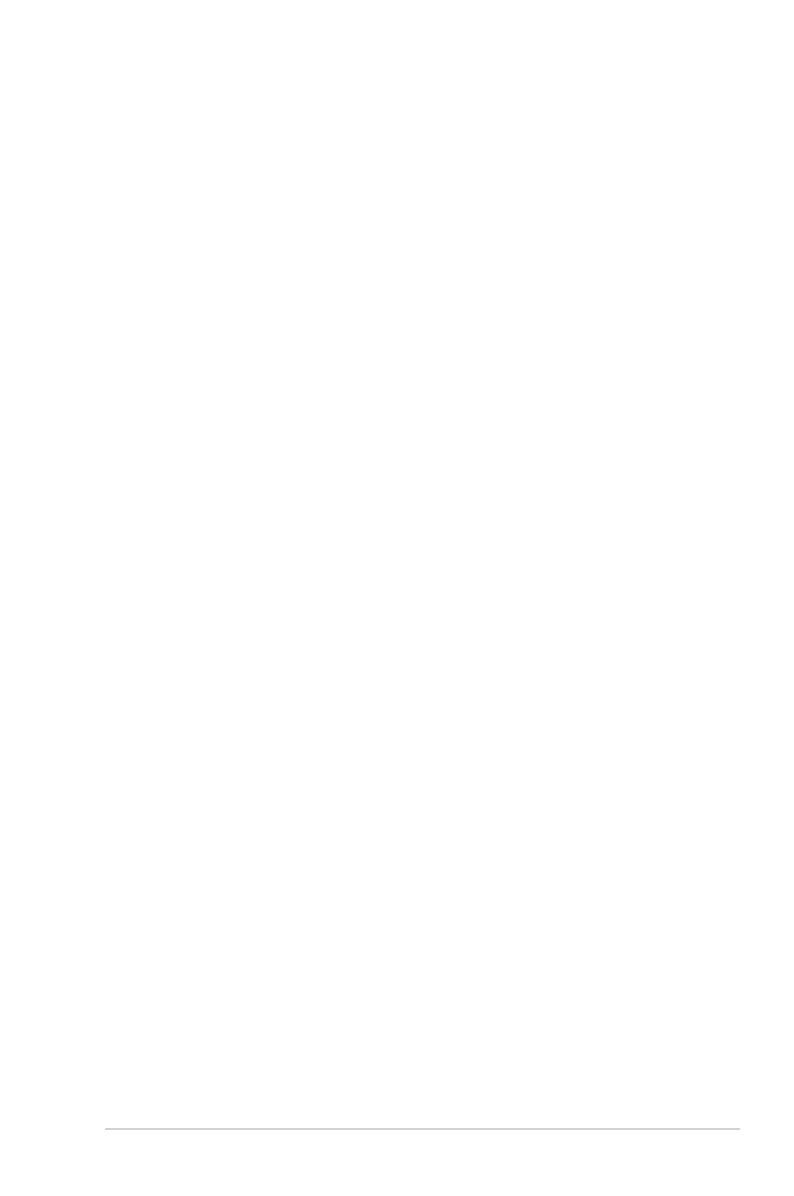
v
Bezpečnostní informace
• Před instalací monitoru si pečlivě přečtěte veškerou dokumentaci dodanou v
balení.
• Monitor nikdy nevystavuje dešti ani vlhkosti, abyste předešli nebezpečí požáru
nebo úrazu elektrickým proudem.
• Nikdy se nepokoušejte otevřít skříň monitoru. Nebezpečná vysoká napětí uvnitř
monitoru mohou způsobit vážné poranění.
• Pokud se rozbije napájení, nepokoušejte se to opravit sami. Obraťte se na
kvalikovaného servisního technika nebo na váš maloobchod.
• Před používáním produktu se ujistěte, že všechny kabely jsou správně
připojené a že napájecí kabely nejsou poškozené. Pokud zjistíte nějakou
škodu, okamžitě se obraťte na prodejce.
• Výřezy a otvory na zadní a horní straně skříňky jsou určeny pro odvětrávání.
Tyto otvory neblokujte. Produkt nikdy neumísťujte do blízkosti radiátoru nebo
zdroje tepla ani na radiátor nebo zdroj tepla, pokud není zajištěno řádné
odvětrávání.
• Monitor by měl být napájen pouze z odpovídajícího typu napájecího zdroje
uvedeného na štítku. Pokud si nejste jisti, jaké napájení máte doma, obraťte se
prosím na svého prodejce nebo na místní elektrorozvodné závody.
• Používejte správnou zástrčku, která odpovídá místní normě napájení.
• Nepřetěžujte mnohonásobné zásuvky a prodlužovací kabely. Přetížení může
vést k požáru nebo úrazu elektrickým proudem.
• Vyhýbejte se prachu a extrémním teplotám. Nedávejte monitor na místo, kde
by se mohl namočit. Umístěte monitor na stabilní povrch.
• Odpojte zařízení při bouřce nebo pokud je nebudete delší dobu používat. Tak
monitor ochráníte před poškozením v důsledku nárazových proudů.
• Do otvorů ve skříni monitoru nikdy nezasunujte žádné předměty a zabraňte
jejich polití kapalinami.
• K zajištění uspokojivé funkce používejte monitor s počítači uvedenými v UL,
které mají řádně kongurované konektory s vyznačením 100-240 V AC.
• Pokud se u monitoru vyskytnou technické problémy, obraťte se na
kvalikovaného servisního technika nebo svého prodejce.
• Změna ovládání hlasitosti a také ekvalizéru na jiné nastavení, než je středová
pozice, může zvýšit výstupní napětí sluchátek a potažmo úroveň tlaku zvuku.
• Adaptér se používá pouze pro tento monitor, nepoužívejte jej pro jiné účely.
Vaše zařízení používá některý z následujících napájecích zdrojů:
- Výrobce: Delta Electronics Inc., Model: ADP-90LE B
• Napájecí kabel zapojte do zásuvky s uzemněním.
• Dodaný napájecí adaptér a/nebo napájecí kabel jsou určeny pro použití pouze
s tímto výrobkem. Nepoužívejte je s jinými produkty.